Nitrous 디스플레이 드라이버의 경우 뷰포트 구성 대화상자의 표시 스타일 및 모양 패널에서 현재 뷰포트나 모든 뷰포트의 렌더링 방법을 설정합니다. 표시 스타일은 비사실적 스타일을 포함할 수 있습니다.
Nitrous에는 Direct3D가 필요하며 전용 그래픽 메모리가 많은 전문적인 그래픽 보드와 함께 사용할 때 가장 잘 작동합니다. Autodesk 인증 권장 사항(http://www.autodesk.com/max-hardware) 및 시스템 요구 사항(http://www.autodesk.com/3dsmax-systemreq-2015-kor)을 참조하십시오.
자세한 내용은 MAXScript 도움말  MAXScript 언어 참조
MAXScript 언어 참조  3ds Max 오브젝트
3ds Max 오브젝트  인터페이스
인터페이스  핵심 인터페이스
핵심 인터페이스  핵심 인터페이스 문서
핵심 인터페이스 문서  N,O
N,O  인터페이스: NitrousGraphicsManager
인터페이스: NitrousGraphicsManager  "필드 깊이 및 Bokeh 효과" 섹션을 참조하십시오.
"필드 깊이 및 Bokeh 효과" 섹션을 참조하십시오.
인터페이스
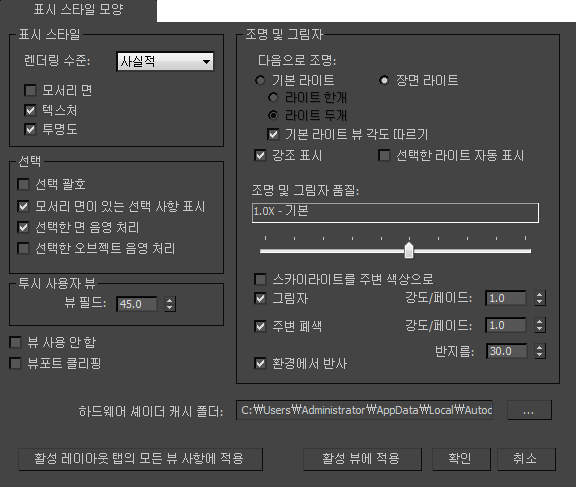
표시 스타일 그룹
- [표시 스타일 드롭다운 리스트]
- 뷰포트 표시 스타일을 선택합니다.
- Realistic(기본값) 고품질 음영 처리와 조명을 사용해 사실적으로 형상을 텍스처합니다.

사실적 뷰포트
- 음영 처리퐁 음영 처리를 사용하여 형상을 부드럽게 음영 처리합니다.

음영 처리 뷰포트
- 면스무딩 그룹 설정에 관계없이 형상을 다면으로 표시합니다. 이 옵션은 편의상 작업에 사용되는 정확한 형상을 표시하려는 모델러 특히, 캐릭터 모델러에 제공됩니다.

왼쪽: 스무딩이 있는 머리
오른쪽: 각진면이 있는 머리
- 일관된 색상조명에 관계없이 "원색"으로 형상을 음영 처리합니다. 그림자를 사용할 수 있습니다.

일관된 색상
- 숨은선법선이 뷰포인트에서 멀어지는 방향을 가리키는 면과 정점뿐 아니라 가까운 오브젝트에 의해 가려지는 오브젝트의 부분을 숨깁니다. 그림자를 사용할 수 있습니다.

숨은선 표시
- 와이어프레임형상을 와이어프레임 모드로 표시합니다.

와이어프레임 표시
- 경계 상자각 오브젝트의 경계 상자 가장자리만 표시합니다.
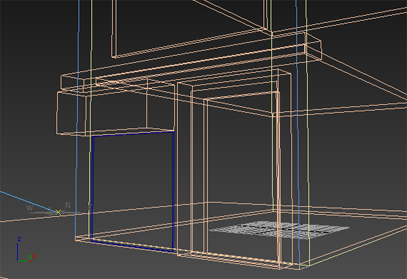
경계 상자 표시
경계 상자가 활성 상태이고 선택 사항 표시
 모서리 면이 있는 선택 사항 표시를 설정하면 선택한 오브젝트가 와이어프레임으로 표시됩니다. 이 옵션은 음영 처리 뷰포트 레이블 메뉴에 있습니다.
모서리 면이 있는 선택 사항 표시를 설정하면 선택한 오브젝트가 와이어프레임으로 표시됩니다. 이 옵션은 음영 처리 뷰포트 레이블 메뉴에 있습니다. 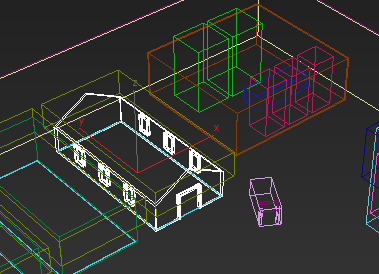
선택하면 건물 벽이 경계 상자 뷰포트에 와이어프레임으로 표시됩니다.
모서리 면이 있는 선택 사항 표시가 켜져 있습니다.
마찬가지로 경계 상자가 활성 상태이고 선택한 오브젝트 음영 처리를 설정하면 선택한 오브젝트가 음영 처리됩니다. 이 옵션은 이 패널(아래 참조) 및 보기 메뉴의 선택 그룹에 있습니다. 또는 고급 메뉴의 경우 장면 메뉴
 뷰 구성 뷰에 있습니다.
뷰 구성 뷰에 있습니다. 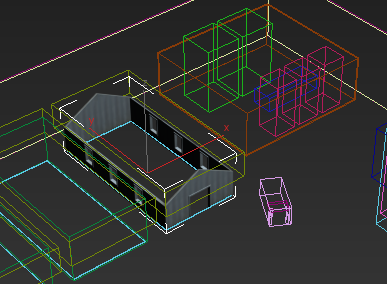
선택한 경우 건물 벽이 경계 상자 뷰포트에 음영 처리로 표시됩니다.
선택한 오브젝트 음영 처리가 켜져 있습니다.
- 점토형상을 균일 테라코타 색상으로 표시합니다. 이 옵션은 편의상 오브젝트의 텍스처에 의해 왜곡되지 않도록 하려는 모델러 특히, 캐릭터 모델러에 제공됩니다.
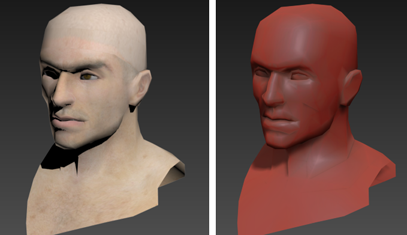
왼쪽: 사실적으로 음영 처리된 머리
오른쪽: 점토 음영 처리가 있는 머리
-
_____
가로 눈금자 아래에 나타나는 스타일은 비사실적인 스타일입니다.
- Realistic(기본값) 고품질 음영 처리와 조명을 사용해 사실적으로 형상을 텍스처합니다.
- 모서리 면
- 설정하면 뷰포트에서 면 가장자리를 표시합니다. 기본적으로 해제되어 있습니다.
- 텍스처
- 설정하면 뷰포트에서 텍스처 맵을 표시합니다. 기본적으로 설정되어 있습니다.
- 투명도
- 설정하면 투명한 재질의 오브젝트가 투명하게 표시됩니다. 기본적으로 설정되어 있습니다.
조명 및 그림자 그룹
와이어프레임 뷰 이외의 뷰포트에 라이트가 표시되는 방법을 제어합니다.
이러한 컨트롤의 기본 설정과 사용 가능성은 선택한 표시 스타일에 따라 다릅니다.
- 기본 라이트(기본값) 기본 라이트를 사용하여 뷰포트에 조명을 비춥니다. 장면에 라이트가 없으면 장면 라이트가 선택되어 있는 경우에도 기본 조명이 자동으로 사용됩니다.
경우에 따라 장면에서 만든 조명으로 인해 뷰포트에서 오브젝트를 보기 어려울 수도 있습니다. 기본 조명은 오브젝트를 균일한 조명으로 표시합니다. 하나 또는 두 개의 라이트를 사용할 수 있습니다. 기본적으로 3ds Max에서는 하나의 기본 라이트를 사용합니다.
- 라이트 1개조명이 다소 자연스럽지 않지만 다시 그리기 속도가 20% 빠른 오버 더 숄더(over-the-shoulder) 라이트를 제공합니다.
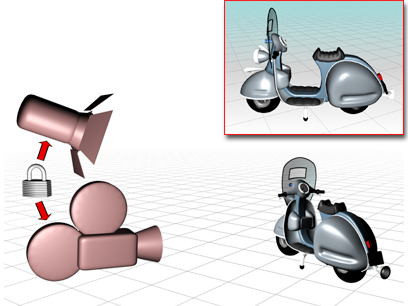
하나의 기본 라이트가 카메라에 연결되고 뷰포트 시점을 변경하면 움직입니다.
- 라이트 두개(기본값) 보다 자연스러운 조명을 제공하지만 뷰포트 성능이 느려집니다.
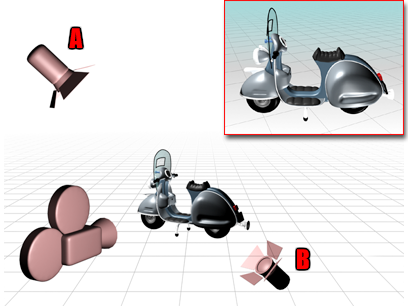
두 개의 기본 라이트는 서로 반대쪽에 배치됩니다.
키 라이트 A는 오브젝트 정면의 왼쪽 위에 있고, 채우기 라이트 B는 오른쪽 아래의 뒤에 있습니다.
- 라이트 1개조명이 다소 자연스럽지 않지만 다시 그리기 속도가 20% 빠른 오버 더 숄더(over-the-shoulder) 라이트를 제공합니다.
- 장면 라이트장면에 라이트 오브젝트를 사용하여 뷰포트에 조명을 비춥니다.
- 기본 라이트 뷰 각도 따르기
- 설정하면 두 개의 기본 라이트가 뷰포트 위치의 변경 사항을 추적합니다. 단일 기본 라이트는 항상 뷰포트 위치를 추적합니다.
선택 사항은 장면의 특성에 따라 달라집니다.
- 라이트가 뷰 각도를 따르는 경우 적합한 캐릭터 또는 오브젝트 조명에 주 헤드 램프 및 테두리 필 라이트를 제공합니다.
- 라이트가 뷰 각도를 따르지 않는 경우 이전 버전의 3ds Max에서처럼 내부 장면 이동 경로에 적합한 조명을 얻습니다.
- 강조
- 설정하면 조명에서 비롯된 강조 표시가 뷰포트에 포함됩니다. 기본적으로 설정되어 있습니다.
- 선택한 라이트 자동 표시
- 설정된 경우 선택한 라이트의 라이트가 음영 처리 뷰포트에 자동으로 표시됩니다. 기본적으로 해제되어 있습니다.
이러한 컨트롤의 몇 가지 기본 설정과 사용 가능성은 선택한 표시 스타일에 따라 다릅니다.
- 조명 및 그림자 품질
- 그림자를 생성하는 데 사용되는 조명 스타일과 생성되는 그림자 종류를 설정합니다. 범위: 점 라이트/강한 그림자에서 16.0X - 아주 높은 품질까지입니다. 설정이 점 라이트/부드러운 그림자보다 높으면 영역 라이트를 고려합니다. 기본값은 1.0X입니다.
- 스카이라이트를 주변 색상으로
- 설정하면 스카이라이트가 주변 색상을 사실적 뷰포트에 기여하지만 그림자 투사 라이트로 처리되지는 않습니다.
완전 그림자 투사 스카이라이트는 정확하며 실외 장면에 좋은 결과를 제공하지만 내부 장면에서 문제가 발생할 수 있습니다. 이 옵션은 스카이라이트를 완전 그림자 투사 라이트로 처리하는 것만큼 물리적으로 정확하지 않지만 내부 장면의 모양을 향상시킬 수 있습니다.
- 그림자
- 설정하면 장면이 그림자와 함께 렌더링됩니다.
- 강도/페이드그림자의 강도를 제어합니다. 값이 클수록 그림자가 더 어두워집니다. 기본값은 1.0입니다.
- 주변 폐색
- 설정하면 주변 폐색(AO)이 활성화됩니다. AO는 오브젝트의 근접성을 고려하여 그림자 품질을 향상시킵니다. AO를 설정하면 해당 컨트롤을 사용할 수 있게 됩니다.
- 강도/페이드 AO 효과의 강도를 제어합니다. 값이 클수록 그림자가 더 어두워집니다. 기본값은 1.0입니다.
- 반지름Nitrous 드라이버가 폐색 오브젝트를 찾는 반지름(3ds Max 단위)을 정의합니다. 값이 클수록 더 큰 영역이 포함됩니다. 기본값은 10.0입니다.
주: 주변 폐색은 형상을 기반으로 하기 때문에 다면적 오브젝트를 표시하는 경우 스무딩 옵션(많은 원형에서 사용 가능)이 설정되더라도 그림자가 면 가장자리에 나타날 수 있습니다. 스무딩 옵션은 법선을 보간하여 매끄럽게 보이는 효과를 주지만 형상에 영향을 주지는 않습니다. Direct3D 뷰포트는 AO 그림자를 평균화해서 이 효과를 감소시켜 더욱 균일하지만 정확도가 떨어지게 됩니다. "번개치는" 효과를 줄이려면 형상의 세그먼트 수를 늘리고 스무딩 옵션에 의존하지 마십시오.주변 폐색에 대한 자세한 내용은 기본 제공 주변 폐색(아키텍처 및 디자인 재질에 사용되는 AO 버전의 컨트롤은 약간 다름)을 참조하십시오.
- 환경에서 반사
- 설정하면 사실적 뷰포트의 광택 재질이 환경 맵을 반사합니다. 이렇게 하면 실외 장면(예: 광택 있는 자동차 본체)에 좋은 결과를 제공하지만 HDR(High Dynamic Range) 이미지로 인해 실내 장면(예: 광택 있는 바닥)에서 문제가 발생할 수 있습니다. 이 토글을 끄면 이러한 문제를 방지할 수 있습니다.
선택 그룹
- 선택 괄호
- 설정하면 음영 처리된 뷰포트에서 선택한 오브젝트가 경계 상자 모서리에 괄호를 표시합니다. 기본적으로 해제되어 있습니다.
키보드 바로 가기: J
- 모서리 면이 있는 선택 항목 표시
- 설정하면 음영 처리된 뷰포트에서 선택한 오브젝트에서 모서리 면을 표시합니다. 경계 상자 뷰포트에서 오브젝트가 와이어프레임으로 나타납니다. 기본적으로 설정되어 있습니다.
- 선택한 면 음영 처리
- 설정하면 음영 처리된 뷰포트에서 선택한 면이 반투명한 빨간색으로 음영 처리됩니다. 그러면 면 하위 오브젝트 선택을 쉽게 확인할 수 있습니다. 기본적으로 설정되어 있습니다.
키보드 바로 가기: F2
- 선택한 오브젝트 음영 처리
- 설정하면 음영 처리된 뷰포트에서 선택한 오브젝트가 반투명한 빨간색으로 음영 처리됩니다. 기본적으로 해제되어 있습니다.
투시 사용자 뷰 그룹
이 컨트롤은 투시 뷰포트에만 적용됩니다.
- 뷰 필드
- 투시 뷰포트의 시야 각도를 설정합니다. 기본값은 45.0도입니다. 팁: 카메라 뷰포트의 경우 수정 패널에서 뷰 필드를 변경할 수 있습니다.
- 뷰 사용 안 함
- 활성 뷰포트를 비활성화합니다. 이 옵션이 활성 상태이면 사용하지 않도록 설정된 뷰포트가 다른 뷰포트처럼 동작합니다. 그러나 다른 뷰포트에서 장면을 변경하면 다음에 활성화할 때까지는 사용하지 않도록 설정된 뷰포트의 뷰가 변경되지 않습니다. 기본적으로 해제되어 있습니다.
복잡한 형상으로 작업하는 경우 이 옵션을 사용하여 화면을 다시 그리는 속도를 향상시킬 수 있습니다.
- 뷰포트 클리핑
- 이 옵션을 설정하면 대화식으로 뷰포트 디스플레이의 원거리 및 근거리 범위를 설정합니다. 뷰포트의 가장자리에 있는 두 개의 화살표를 사용하여 클리핑을 수행할 위치를 결정할 수 있습니다. 틱 표시는 뷰포트의 범위에 해당하며 아래쪽 틱은 근거리 클리핑 평면이고 위쪽 틱은 원거리 클리핑 평면을 설정합니다. 이 설정은 뷰포트 표시에만 영향을 주며 렌더링에는 적용되지 않습니다. 기본적으로 해제되어 있습니다.
- 하드웨어 셰이더 캐시 폴더
- 컴퓨터에서 하드웨어 셰이더 위치를 관리합니다.
-
[캐시 폴더 경로]
하드웨어 셰이더를 저장하는 데 사용되는 폴더 경로를 표시합니다.
기본 위치는 사용자 설정에 있습니다( /users/<사용자 이름>/appdata/local/autodesk/3dsmax/2015 - 64bit/enu/plugcfg/ (또는 3ds Max Design의 경우 "3dsmaxdesign")).
 시스템 경로 구성 열기클릭하면 하드웨어 셰이더를 저장할 다른 위치를 선택할 수 있는 시스템 경로 구성 대화상자가 표시됩니다.
시스템 경로 구성 열기클릭하면 하드웨어 셰이더를 저장할 다른 위치를 선택할 수 있는 시스템 경로 구성 대화상자가 표시됩니다.
-
[캐시 폴더 경로]
- 활성 레이아웃 탭의 모든 뷰 사항에 적용
- 현재 표시 스타일 설정을 활성 레이아웃의 모든 뷰포트에 적용하려면 클릭합니다.
- 활성 뷰에 적용
- 클릭하면 현재 표시 스타일 설정이 활성 뷰에만 적용됩니다.